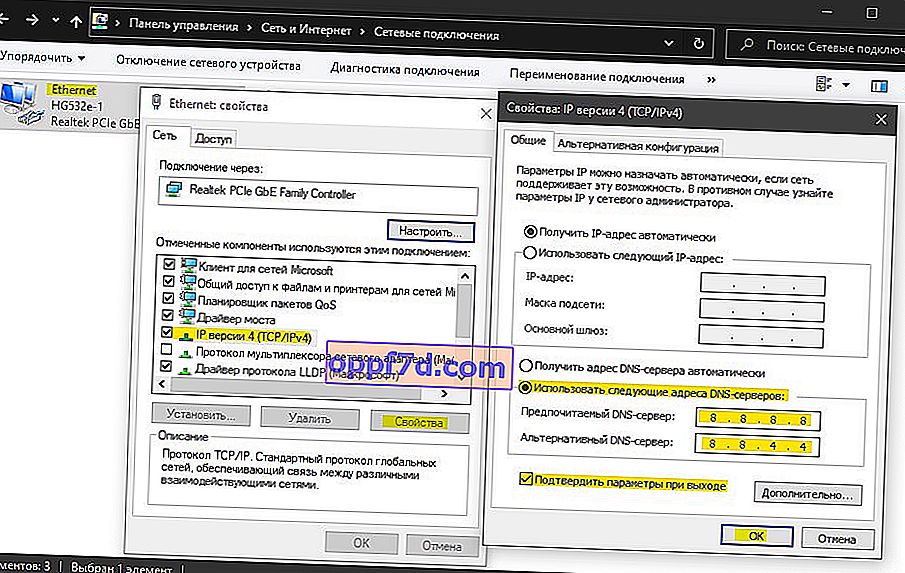Când vedeți un semn de exclamare galben pentru o rețea WiFi sau Ethernet pe bara de activități, rulați un instrument de depanare care afișează un mesaj de eroare că „ Windows nu a putut detecta automat setările proxy pentru această rețea ”. Vinovatul acestei erori poate fi fișierele sistemului de rețea corupte, setările de rețea pierdute sau malware-ul le-a modificat. De asemenea, serverul proxy acționează ca un server intermediar între computerul dvs. și alte câteva servere, iar orice eroare din serverul proxy împiedică utilizatorul să acceseze Internetul, ceea ce va duce la o eroare de detectare a proxy-ului la diagnosticarea rețelelor. Să ne dăm seama ce trebuie făcut și cum să remediem eroarea atunci când Windows 10 nu a putut detecta proxy-ul de rețea.

1. Dezactivează / Activează adaptorul de curent alternativ
Apăsați combinația de taste Win + R și introduceți ncpa.cpl pentru a deschide proprietățile adaptoarelor de rețea. Apoi, faceți clic dreapta pe fiecare adaptor activat și dezactivați-le pe toate. Așteptați un minut și reporniți totul.

2. Setări proxy
Accesați Setări> Rețea și Internet> Server proxy> din dreapta, dezactivați Utilizați server proxy dacă a fost activat.

3. Resetați Winsock, IP și DNS
Rulați linia de comandă ca administrator și introduceți o comandă mai jos, apoi reporniți computerul.
netsh winsock reset catalog
Dacă problema nu este rezolvată, introduceți comenzi suplimentare mai jos pe rând, apăsând Enter după fiecare:
netsh int ipv4 reset reset.lognetsh int ipv6 reset reset.logipconfig /flushdnsipconfig /releaseipconfig /renew

4. Scanarea pentru viruși
Software-ul rău intenționat vă poate modifica setările de rețea pentru a le redirecționa către serverele atacatorilor pentru a vă vizualiza traficul. Din acest motiv, merită să verificați sistemul Windows pentru viruși. Pentru a face acest lucru, vă recomand să utilizați un scaner antivirus precum Zemana sau Dr.Web CureIt.
5. Verificarea fișierelor de sistem
Fișierele de sistem corupte pot fi vinovate pentru eroare atunci când Windows 10 nu a putut detecta setările proxy de rețea. Rulați Command Prompt ca administrator și introduceți două comenzi pe rând, așteptând finalizarea procesului după fiecare.
sfc /scannowDISM /ONLINE /CLEANUP-IMAGE /RESTOREHEALTH

6. Resetare rețea
Apăsați Win + I și selectați „Rețea și Internet”> derulați până jos și faceți clic pe „Resetare rețea”. În noul cal, faceți clic pe „ Resetați acum ” și eroarea „ Windows nu a putut detecta automat setările proxy ale acestei rețele ” ar trebui eliminată.

7. DNS automat
Apăsați combinația de taste Win + R și introduceți ncpa.cpl. Apoi, faceți clic dreapta pe adaptorul de rețea prin care accesați Internetul și selectați „ Proprietăți ”. În fereastra nouă, selectați o dată făcând clic pe „ IP versiunea 4 (TCP / IPv4) ” și mai jos faceți clic pe butonul „ Proprietăți ”. În fereastra următoare, setați valoarea DNS la „ Obțineți automat adresa serverului DNS ”, bifați caseta de selectare „ Confirmați setările la ieșire ” de mai jos și OK.